Konstrukce v Instagramu je zcela nová funkce, která na chvíli čeká a zde naleznete přehled funkcí konceptů v Instagramu: ukládání, mazání a další.
Mnoho z nich nemělo dostatek možností, kdy bylo možné v aplikaci Instagram nechat změněnou fotku bez jejího zveřejnění. Nyní se objevila. V tomto článku vám ukážeme, jak to udělat, a jak odstranit koncept v aplikaci Instagram.
Jak ponechat fotografie bez odeslání?
iPhone a Android mají stejný princip.
ANDROID
Jak uložit koncept v aplikaci Instagram v systému Android? Zde je obrázek následující:
- Nejdříve nainstalujeme aktualizaci, protože jinak nic nedostaneme. V aplikaci jsou nabízeny aktualizace služby Instagram. Souhlasíme, vybereme si obchod a stáhneme si aktualizaci.
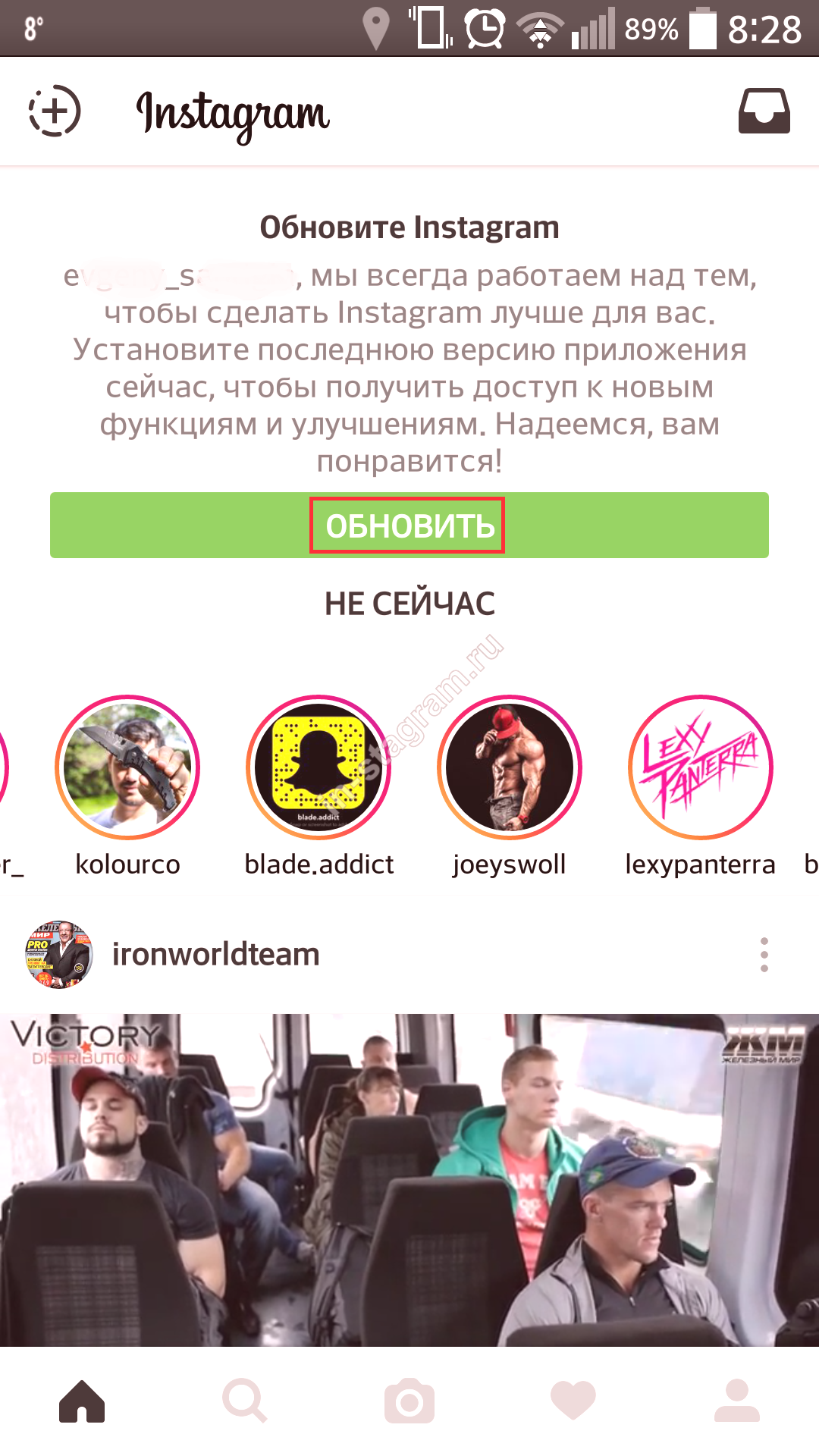
- Teď si vyzkoušíme novou funkci. Můžete jej použít ve fázi úprav. Po pořízení fotografie a její změně klikněte na šipku v horní části ("vraťte se").
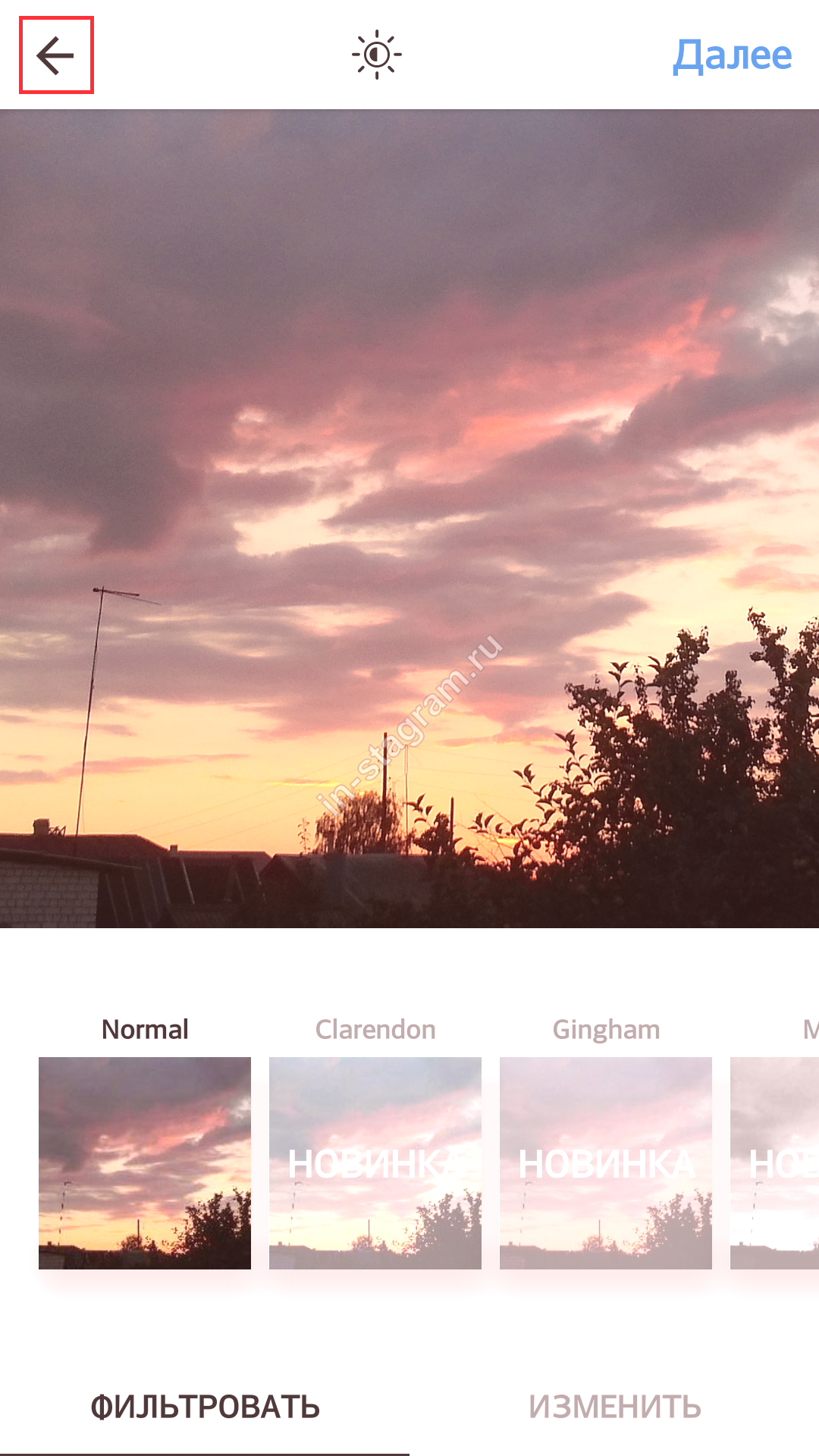
- Budeme se zeptat: "Uložit návrh?". Souhlasíme.
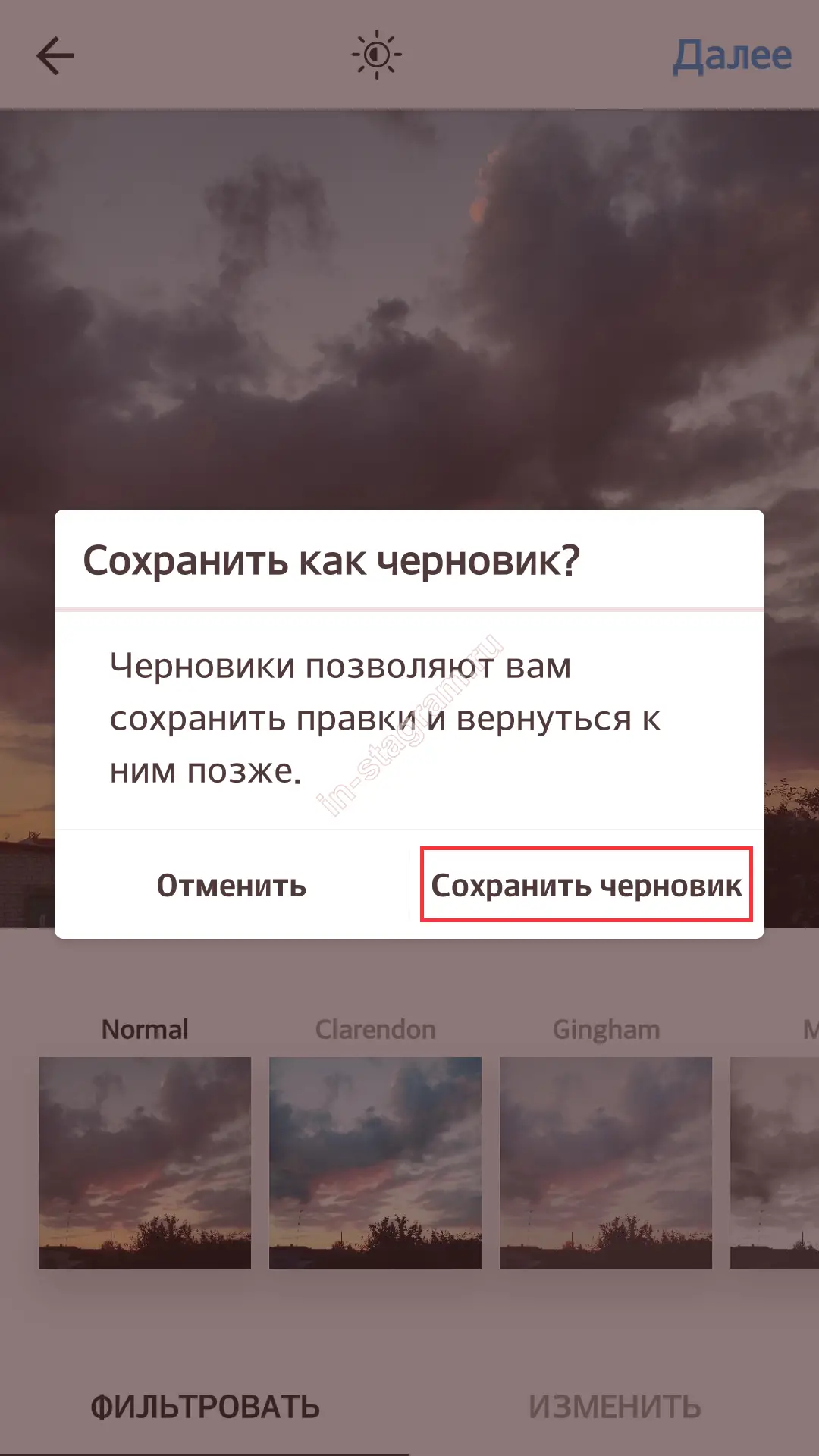
- Nyní má galerie novou sekci.
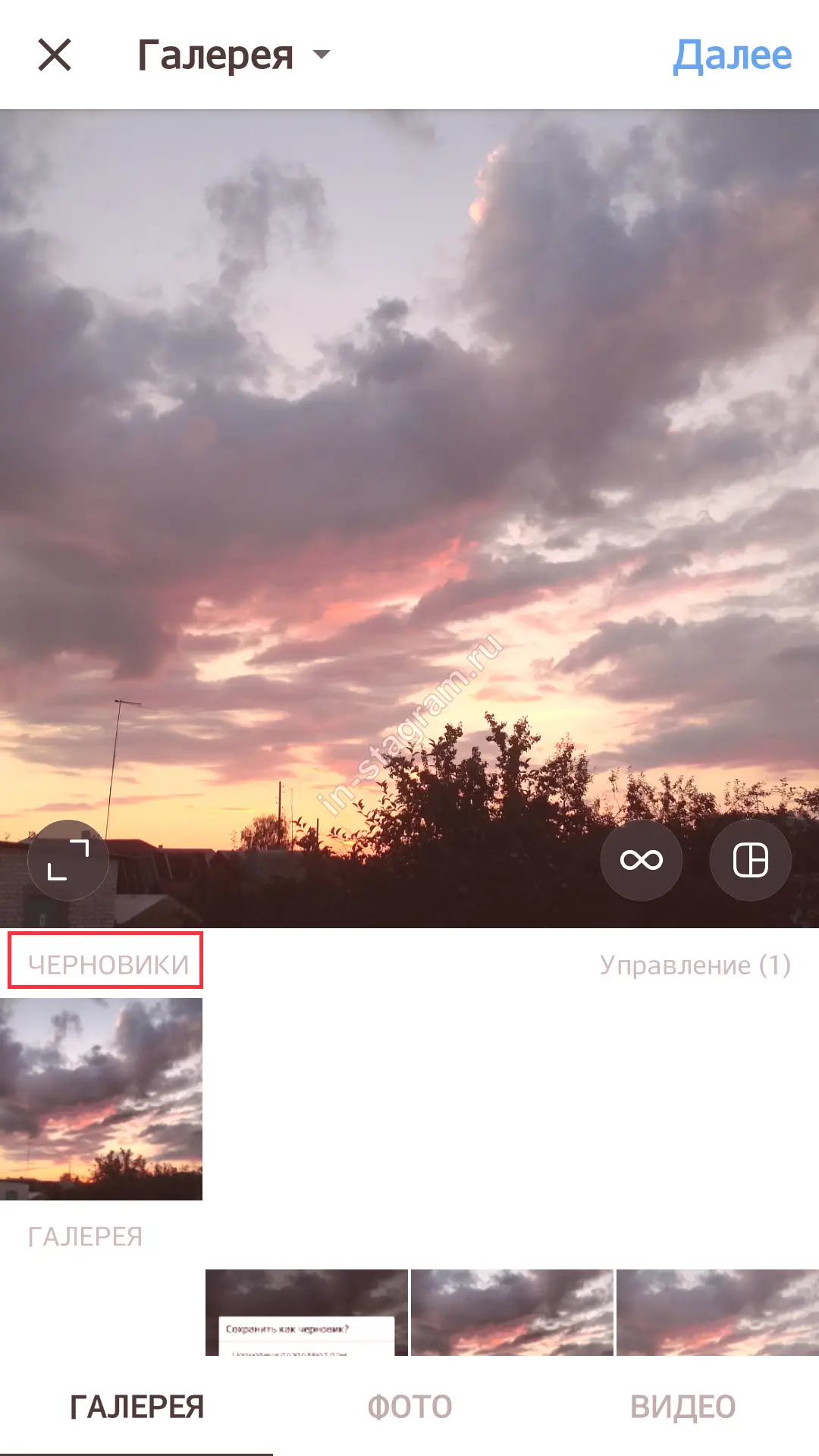
iphone
- Ale takto si můžete uložit do Instagramu iPhone:
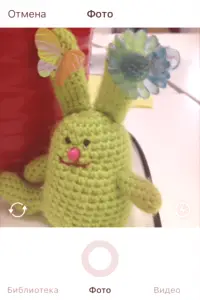
- Podobně změníme fotografii a klikneme na šipku.
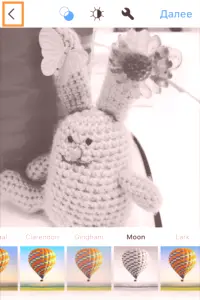
- Klikněte na "Uložit koncept".
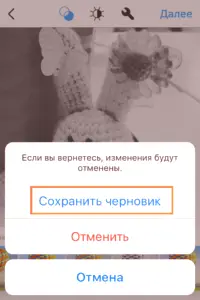
- Fotografie se všemi změnami zůstanou v přílohě aplikace Instagram. Objeví se v nové sekci, kterou uvidítev knihovně.
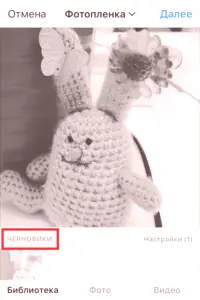
- Pokud se po nějakém čase rozhodnete, že některé z uložených snímků nejsou pro vás nezbytné, dali je.
Jak odstranit fotografie?
Vypadá to jako na iPhone:
- V nové části se zobrazí nastavení. Jdi tam.
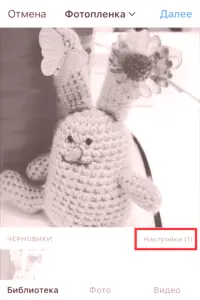
- Poté klikněte na "Upravit".
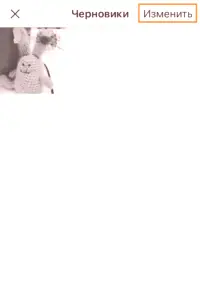
- Vybere fotografie, které chcete smazat.
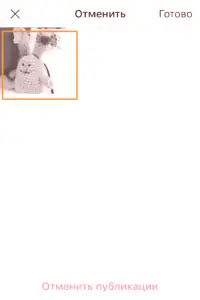
- Klikněte na "Smazat publikace" a pak souhlasíte s tím, že to chcete udělat.
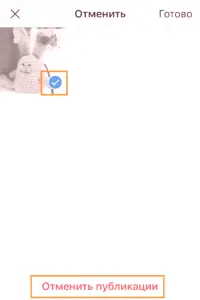
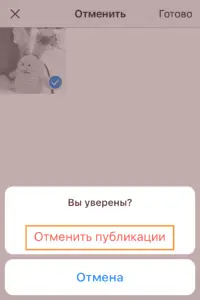
V případě androidů odstraňte takto:
- Jak odstranit návrh v Instagram na android? Přejít z aplikace do galerie. Zde vidíme nápis "Management". Potřebujeme tuto sekci.
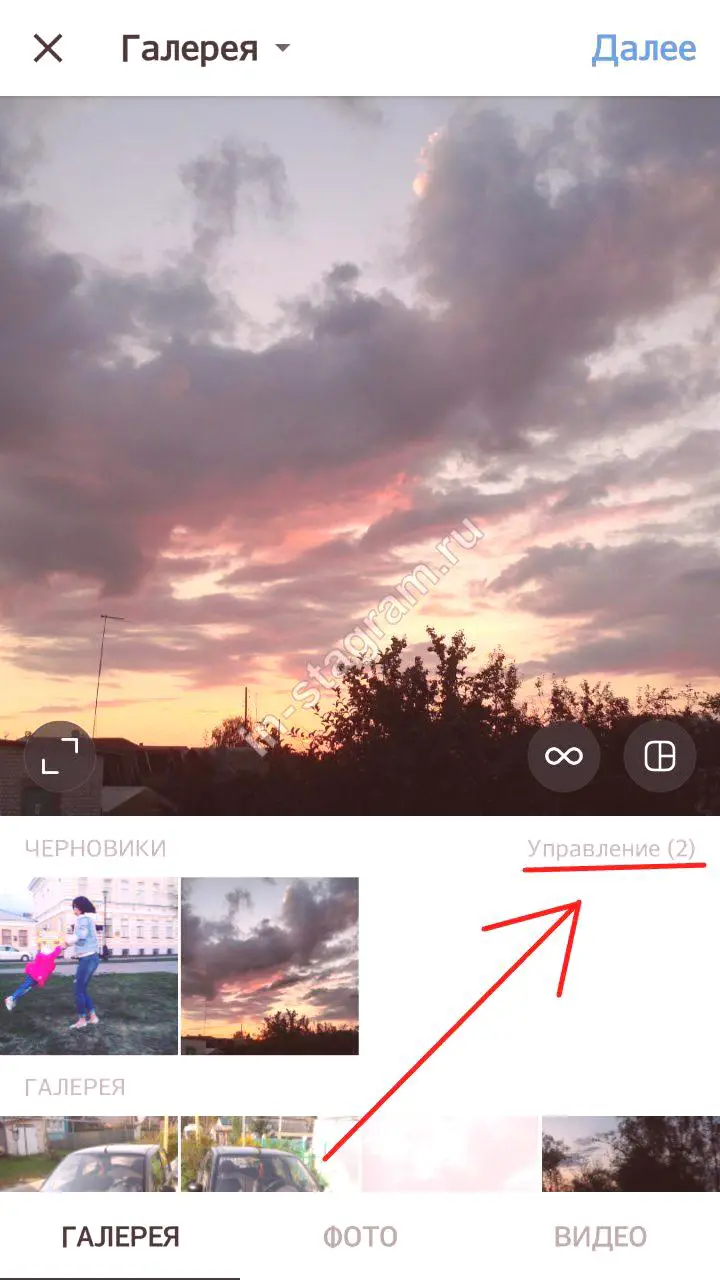
- Zde vidíme všechny uložené fotky. Klikněte na tlačítko Upravit a vyberte ty, které se nepotřebujeme dotýkat prstem.
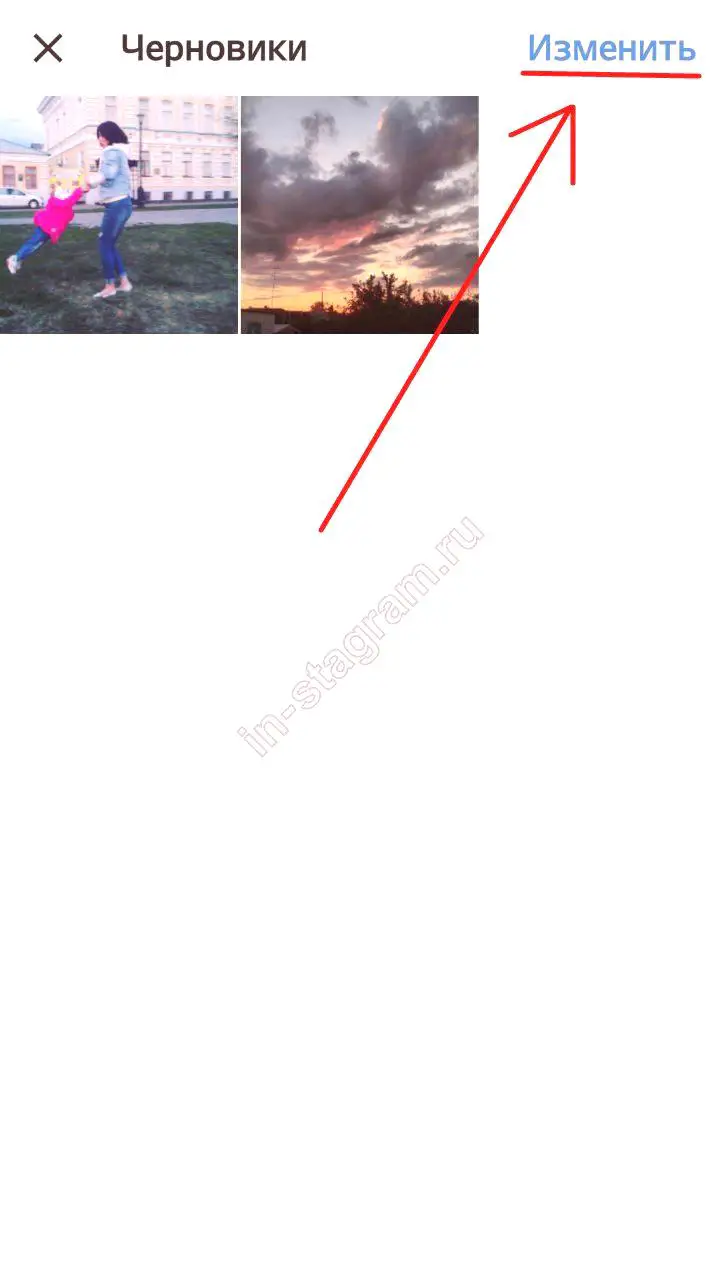
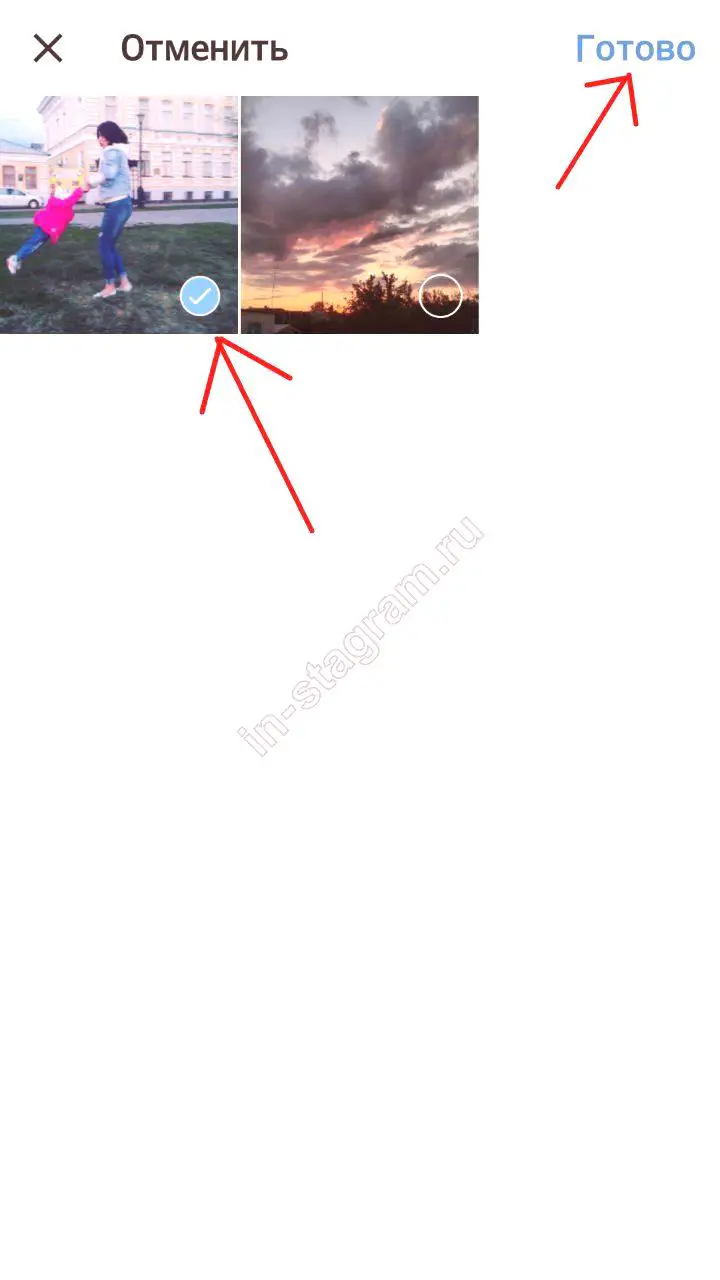
- Budete požádáni o resetování vybraných fotografií? Klikněte na "Zrušit" (a nezaměňujte s "Zrušit").
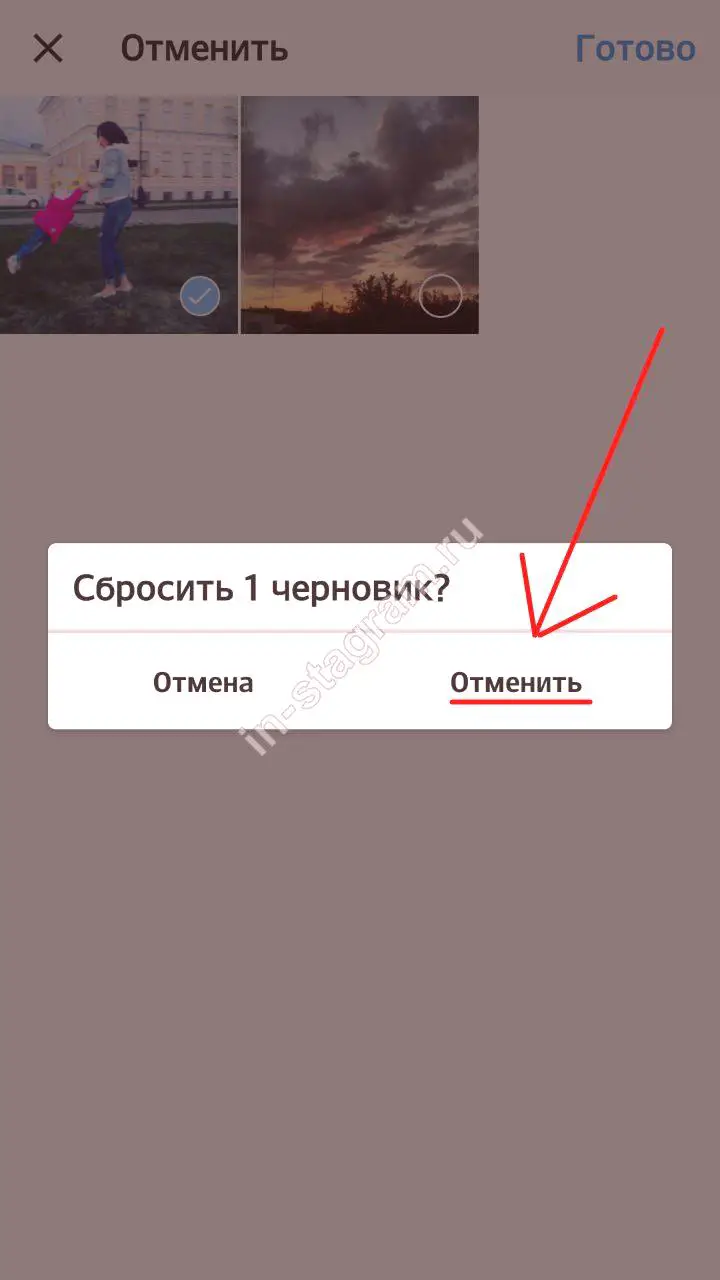
- Nyní nejsou žádné fotografie. Mimochodem, tato část se zobrazí pouze v příloze. Nebude to na vašem telefonu, takže se nemusíte starat o volný prostor.
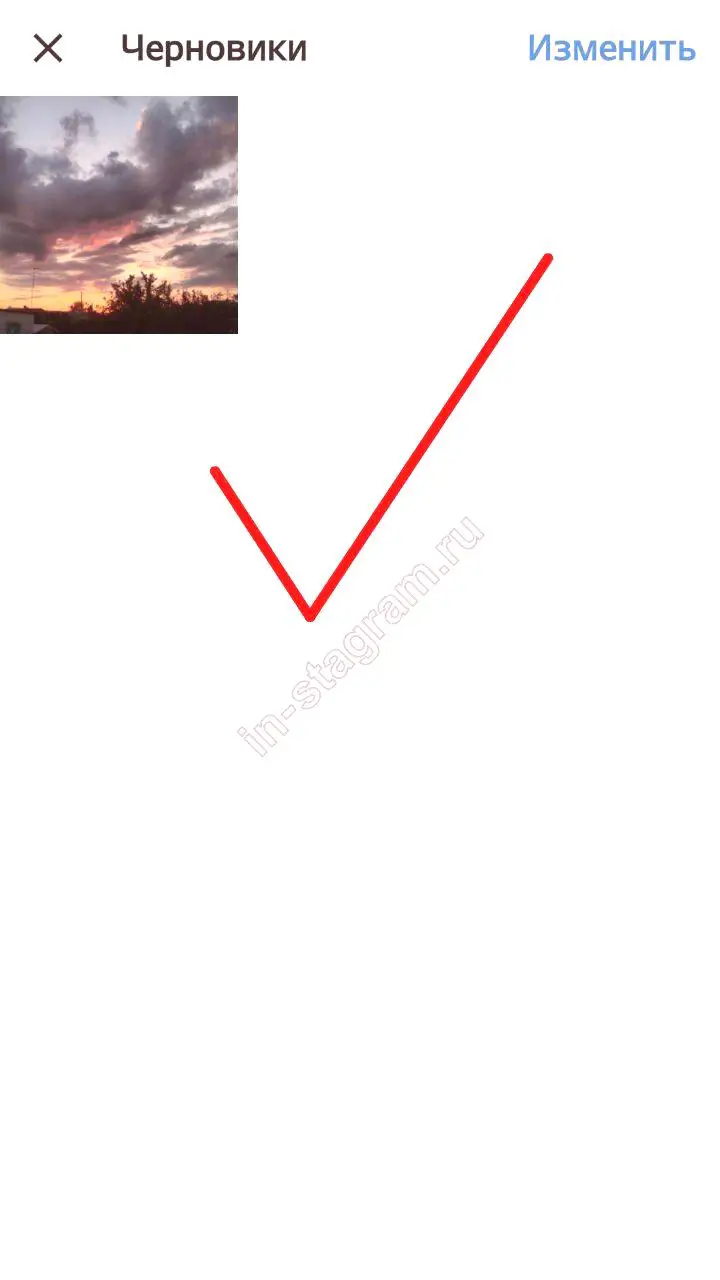
Chcete-li odeslat fotky z nové části, stačí kliknout na požadovanou sekci a kliknout na tlačítko Publikovat. Všechny dříve nakonfigurované změny jsou uloženy, takže už nemusíte nic dělat.






